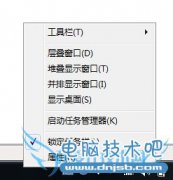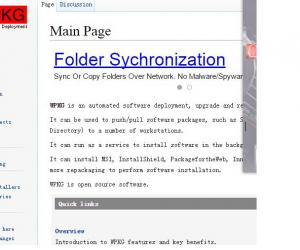Win8.1权限不足怎么办详解 Win8.1最高权限获取方法
发布时间:2017-04-28 11:57:55作者:知识屋
Win8.1权限不足怎么办详解 Win8.1最高权限获取方法 最近有朋友电脑装Win8.1系统后,在删除某些文件的时候,经常会遇到“文件访问被拒,权限不足”的提示,导致无法完成操作。那么遇到Win8.1权限不足该怎么办呢?其实从Win7开始,系统默认管理员Administrator账号就并非最高权限,在删除某些高权限文件的时候,就会遇到提示权限不足,具体解决办法如下。
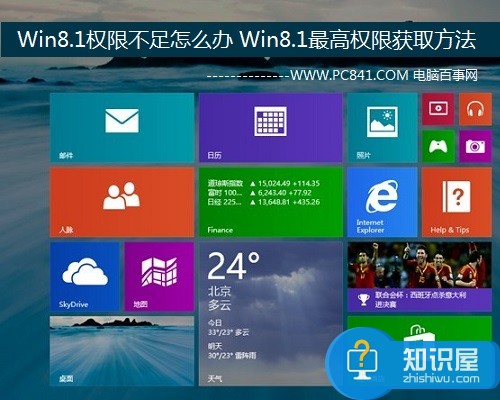
第一步:在遇到权限限制的文件夹上右键鼠标,然后选择“属性”如下图所示:
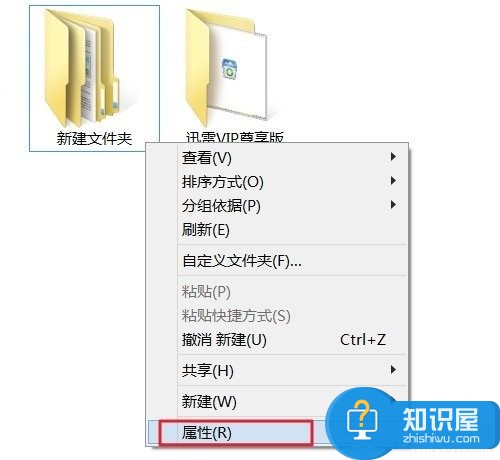
第二步:在弹出的文件属性对话框中,切换到“安全”选项卡,然后再点击底部的“高级”选型,如下图所示:
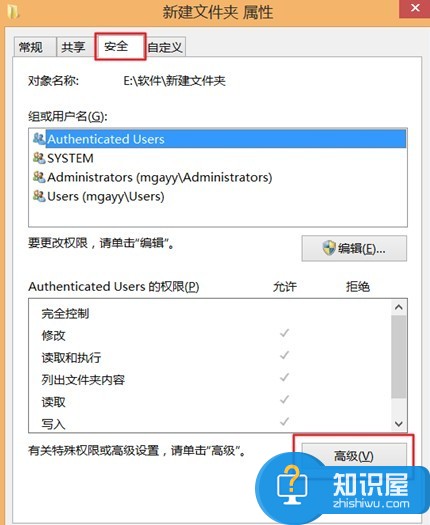
第三步:进入文件高级属性对话框后,我们可以看到这个文件夹属于Administrators用户所有,我们这里需要降低账户,需要点击后边的“更改”,如下图所示:
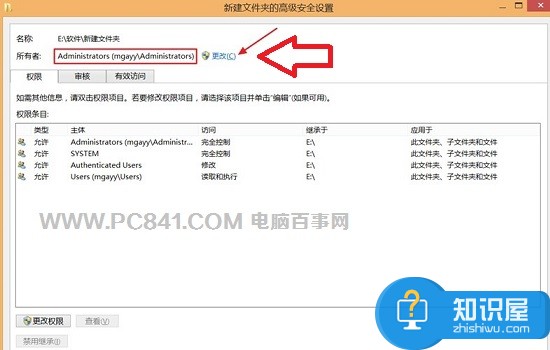
第四步:之后会弹出一个小的选择用户对话框,我们这里输入要选择的对象名称下方的文字区域中输入Everyone,然后点击右侧的“检测名称”按钮,最后点击“确定”即可,如下如图所示:
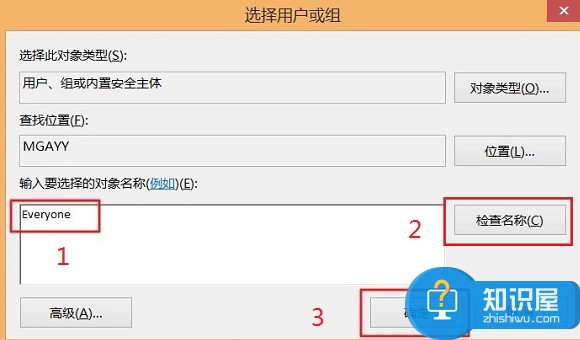
以上操作的目的就是将这个文件夹的所有这由Administrators(高级管理员)降低到Everyone(所有人)权限,完成后我们就完成了对该文件夹降权设置了,之后所有用户都可以进行操作,就不存在权限不足的问题了。
第五步:最后还需要在回到的高级安全设置窗口中,需要选中主体中的SYSTEM目录条,勾选上下两个选框,点击底部的”确定“即可,最后还会弹出一个安全提示框,我们选择“是”确认即可,如下图所示:
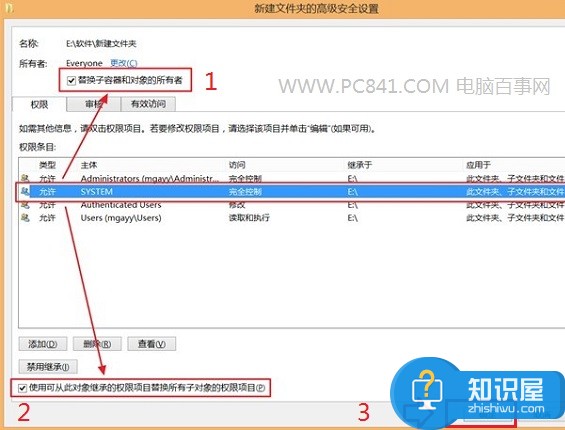
以上步骤完成后,我们就可以对该文件夹进行任意操作,删除也不会提示Win8.1权限不足了,遇到此类问题的朋友,不妨按照以上方法试试吧。
知识阅读
软件推荐
更多 >-
1
 设置路由器:解决192.168.1.1进不去的故障
设置路由器:解决192.168.1.1进不去的故障2013-09-14
-
2
电脑开机蓝屏stop:0X000000ED错误代码怎么解决?
-
3
路由器总掉线怎么回事? 如何解决?
-
4
网络和共享中心打不开怎么办?网络和共享中心打不开的解决方法
-
5
点击淘宝聊天链接无反应是什么原因?
-
6
宽带错误651什么意思?宽带错误651的解决办法!
-
7
硬盘坏了怎么修复 教你如何修复硬盘坏道
-
8
宽带连接错误629代码的解决办法
-
9
近期热门问题:Google打不开?2014谷歌打不开原因分析
-
10
看爱奇艺在线视频画面上有滚动文字怎么办?